剪映如何让文字自动换行? |
您所在的位置:网站首页 › 抖音里面的文字怎么变大了 › 剪映如何让文字自动换行? |
剪映如何让文字自动换行?
|
很多小伙伴在使用剪映的过程中经常会需要在视频中添加字幕,对于长篇幅的字幕内容,剪映中只会显示为一长排,想要将字幕进行分行,我们需要在文本框中进行手动输入回车键,十分的麻烦。在最新更新的版本,也就是4.3版本中,剪映新增了自动换行功能,我们只需要在播放器页面中拖动文本框,调整文本框大小就能让文本框中的文字实现自动换行操作了,十分的简单方便。有的小伙伴可能不清楚具体的操作方法,接下来小编就来和大家分享一下剪映文字自动换行的方法。 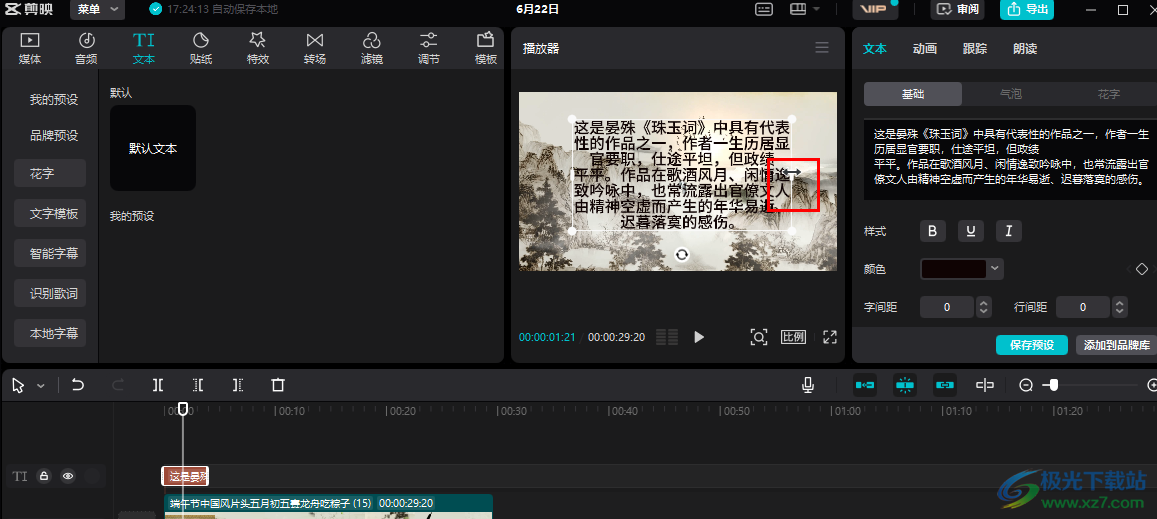 方法步骤 方法步骤1、第一步,我们在电脑中打开剪映软件,然后在首页单击打开“开始创作”选项 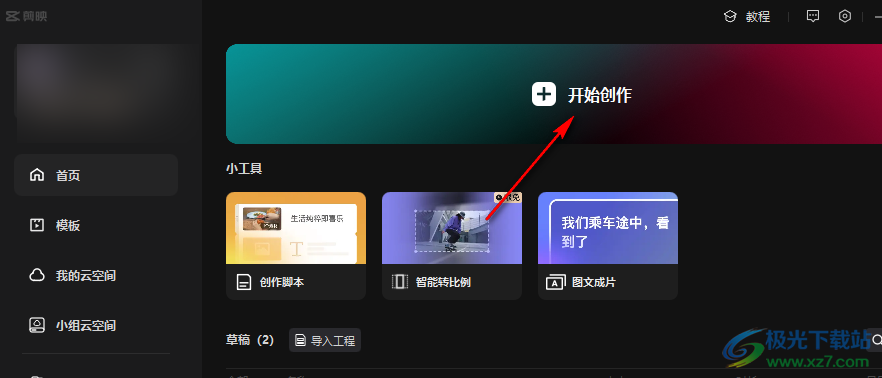 2、第二步,进入视频创作页面之后,我们在该页面中将自己准备好的素材上传并拖入轨道中 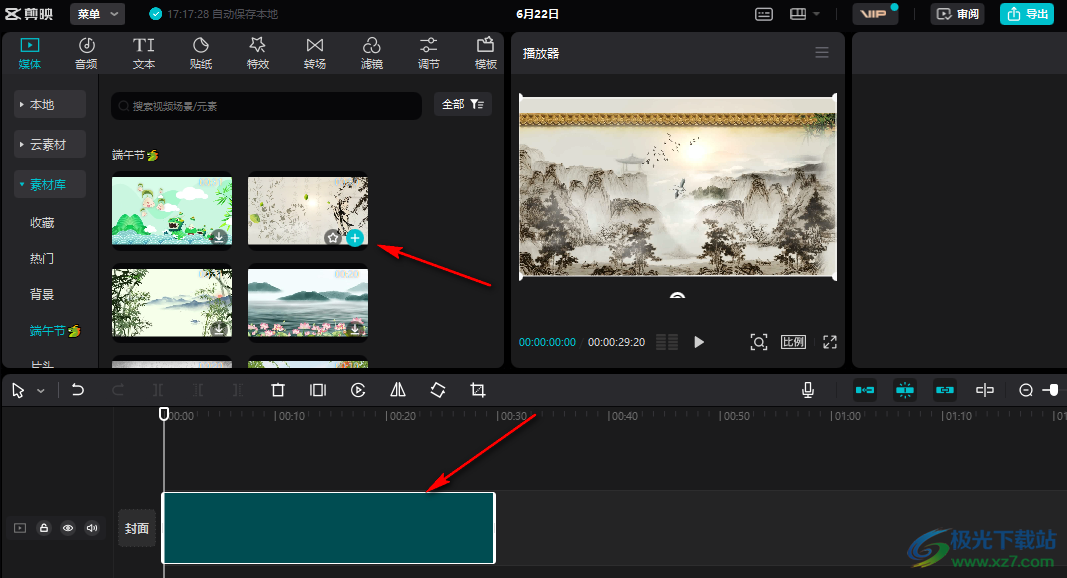 3、第三步,接着我们点击“文本”工具,然后选择一个文字模板将其添加到轨道中 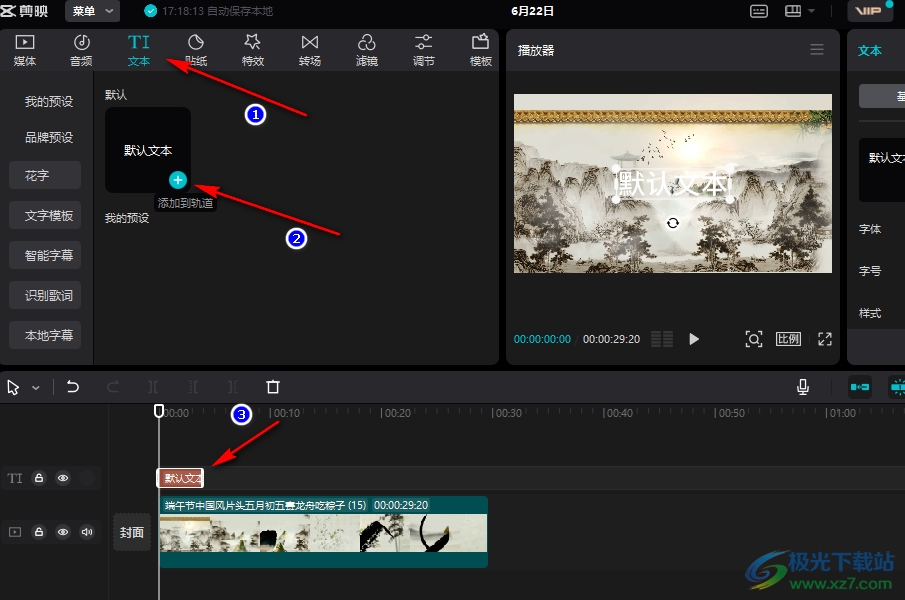 4、第四步,在页面右上角的文字框中,我们粘贴或是直接输入自己准备好的文字内容 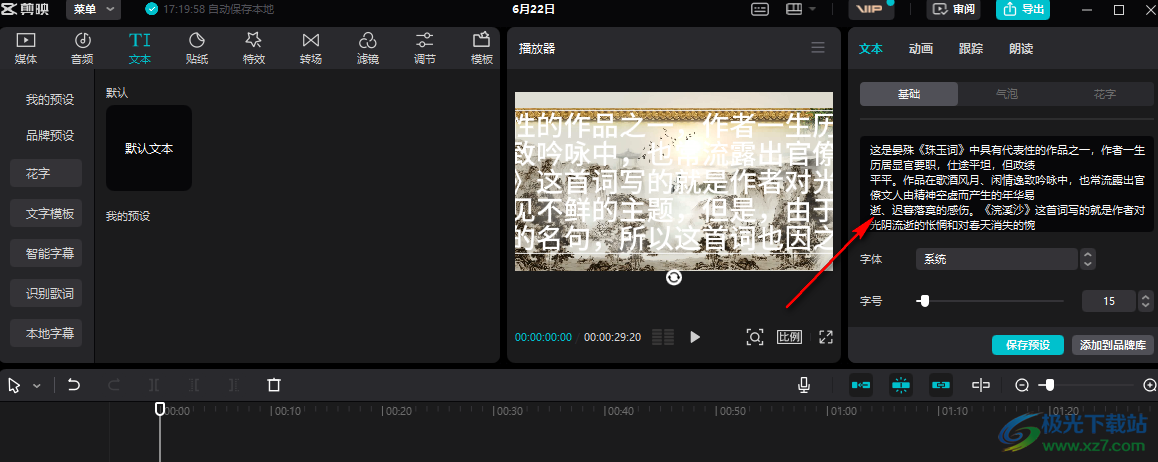 5、第五步,想要让文字自动换行,我们只需要将鼠标移到视频中文本框中间的图标上,然后等鼠标变为双箭头的样式,我们就可以点击文本框,向左右拖动文本框,使其自动换行了 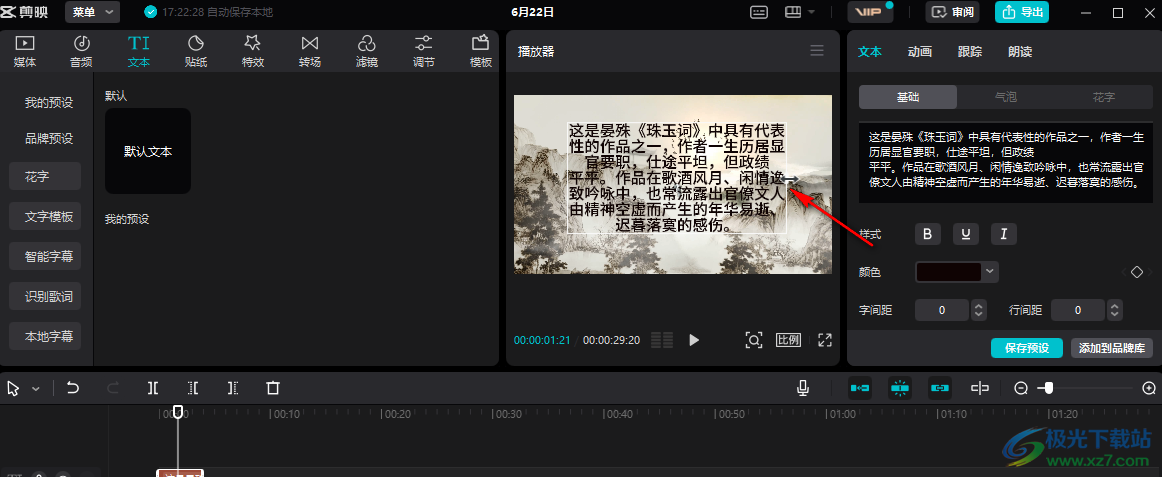 以上就是小编整理总结出的关于剪映文字自动换行的方法,我们在剪映中将文本模板拖入轨道中,然后在右上角的框中输入文字内容,接着在播放器页面中拖动文本框调整文本框大小就能让文字自动换行了,感兴趣的小伙伴快去试试吧。  剪映windows版本 大小:345.96 MB版本:v2.8.5.7988 pc最新版环境:WinAll, WinXP, Win7, Win10 进入下载 |
【本文地址】
今日新闻 |
推荐新闻 |